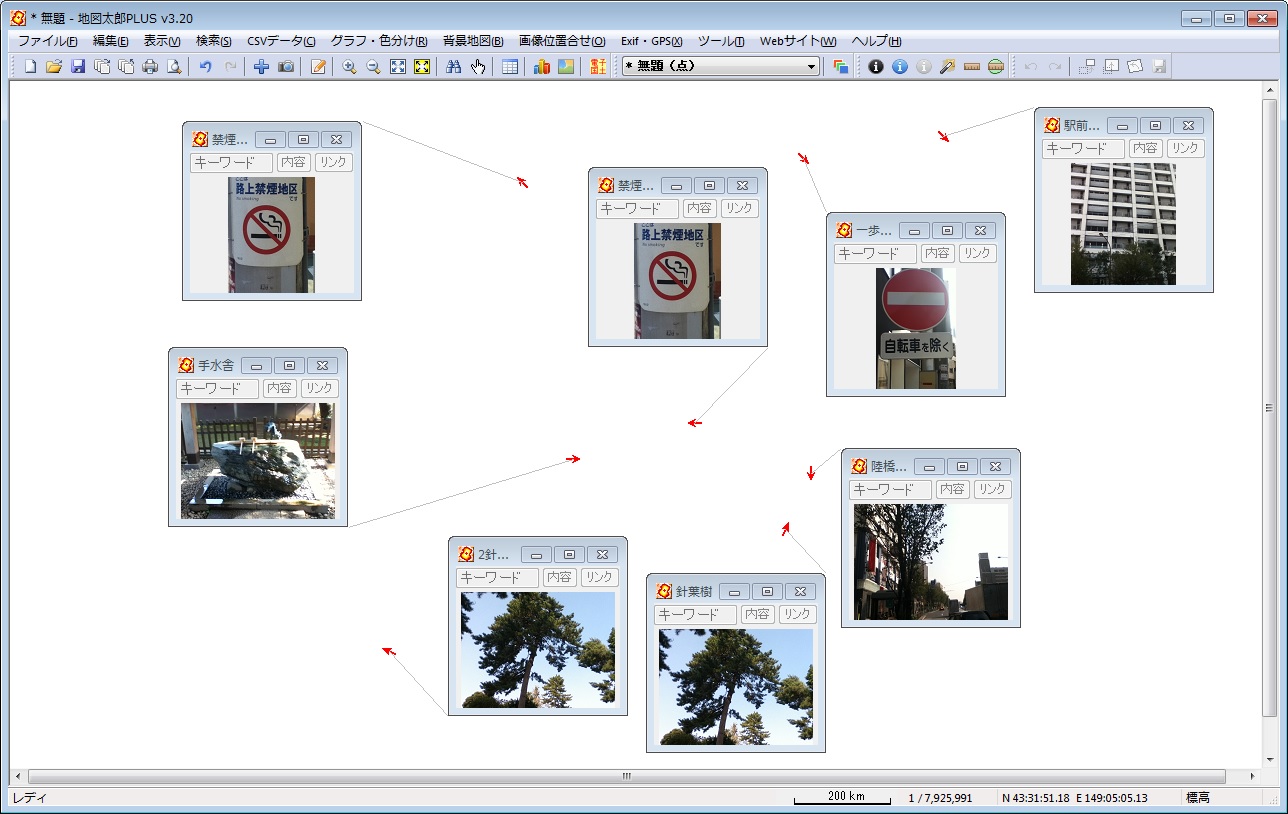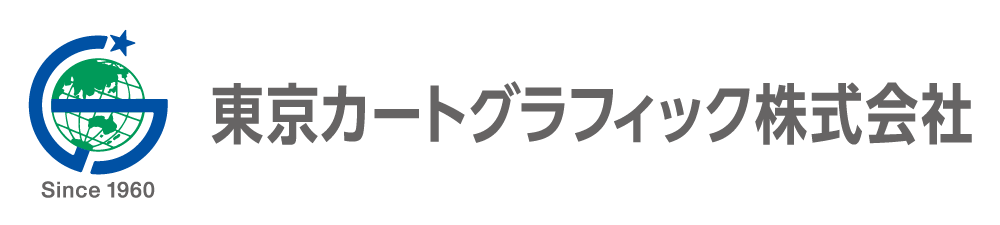地図太郎(便利な使い方)
地図太郎で写真(画像)の整理【便利な機能活用編】
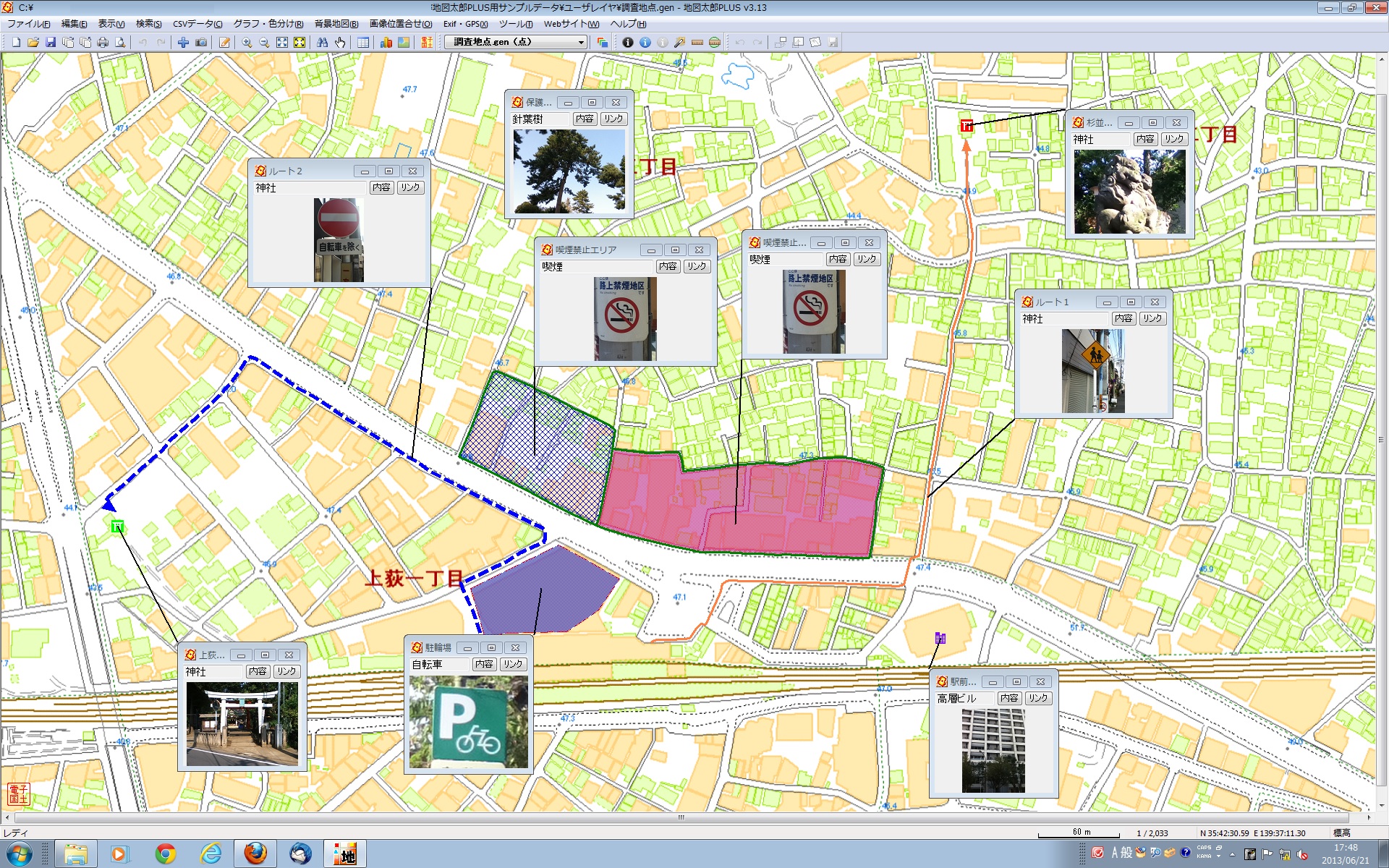
「地図太郎」で
写真(画像)に位置情報と
撮影方向のデータを
付与しました。
現場調査の写真、旅行の写真、登山の記録写真等過去に撮った写真(JPEG形式の画像であること)を「地図太郎」で撮影位置と撮影方向を設定して整理できます。
画像に情報を埋め込む部分(Exiffフォーマット部分)に「地図太郎」で撮影位置と撮影方向を書き込み保存します。
但し、当時の記憶に頼る部分は大きいです。ユーザーズガイドP.244参照(位置情報付写真(Exifファイル)の読み込み/書き出し)
「地図太郎PLUS」で
写真(画像)に位置情報と
撮影方向のデータを
付与しました。
現場調査の写真、旅行の写真、登山の記録写真等過去に撮った写真(JPEG形式の画像であること)を「地図太郎PLUS」で撮影位置と撮影方向を設定して整理できます。
画像に情報を埋め込む部分(Exiffフォーマット部分)に「地図太郎PLUS」で撮影位置と撮影方向を書き込み保存します。
但し、当時の記憶に頼る部分は大きいです。ユーザーズガイドP.244参照(位置情報付写真(Exifファイル)の読み込み/書き出し)
●使用したデータ
- 写真(位置情報、撮影方向情報のないJPEGファイル)
●ご注意・ご利用条件
- 地図太郎をご利用中で、パソコン全般の操作・知識が中級レベル以上の方向けの参考情報です。
- 本内容の関するお問合わせは受け付けておりません。
- 本内容の利用による、直接的・間接的ないかなる損害・障害に対して、東京カートグラフィック株式会社は一切責任を負わないものとします。
作 業
1.JPEG画像に位置情報と撮影方向を保存
(1)位置情報の保存
①「地図太郎」を開き、画像(位置情報と撮影方向が設定されていないもの)を一つずつ撮影したと思われる場所にドラッグアンドドロップします。
「地図太郎」は、ユーザレイヤが何も存在していない状態か、編集レイヤに点レイヤーが存在するようにします。
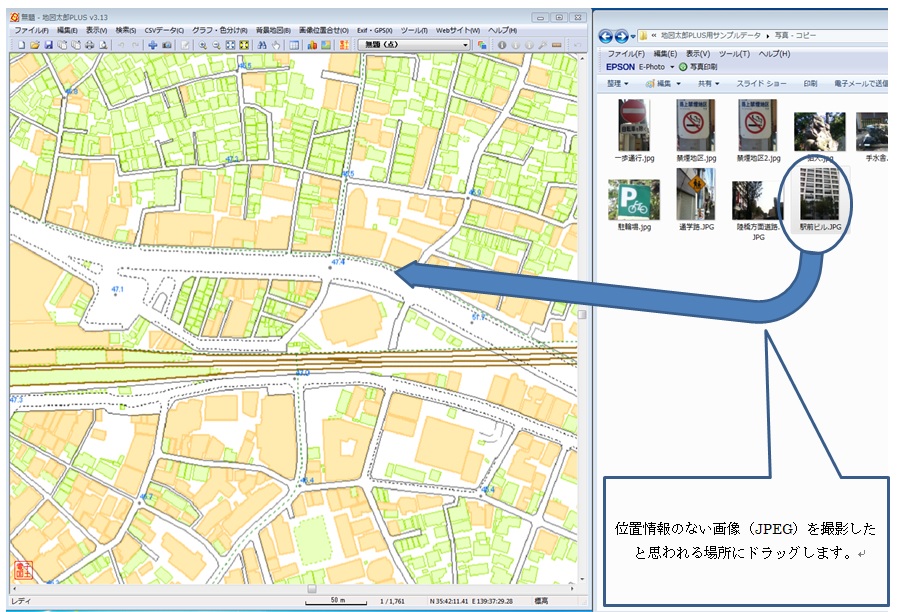
②属性情報を入力して「OK」をクリックします。
「地図太郎PLUS」上で整理するのみであれば、このまま、レイヤーとワークファイルの保存をして終了します。
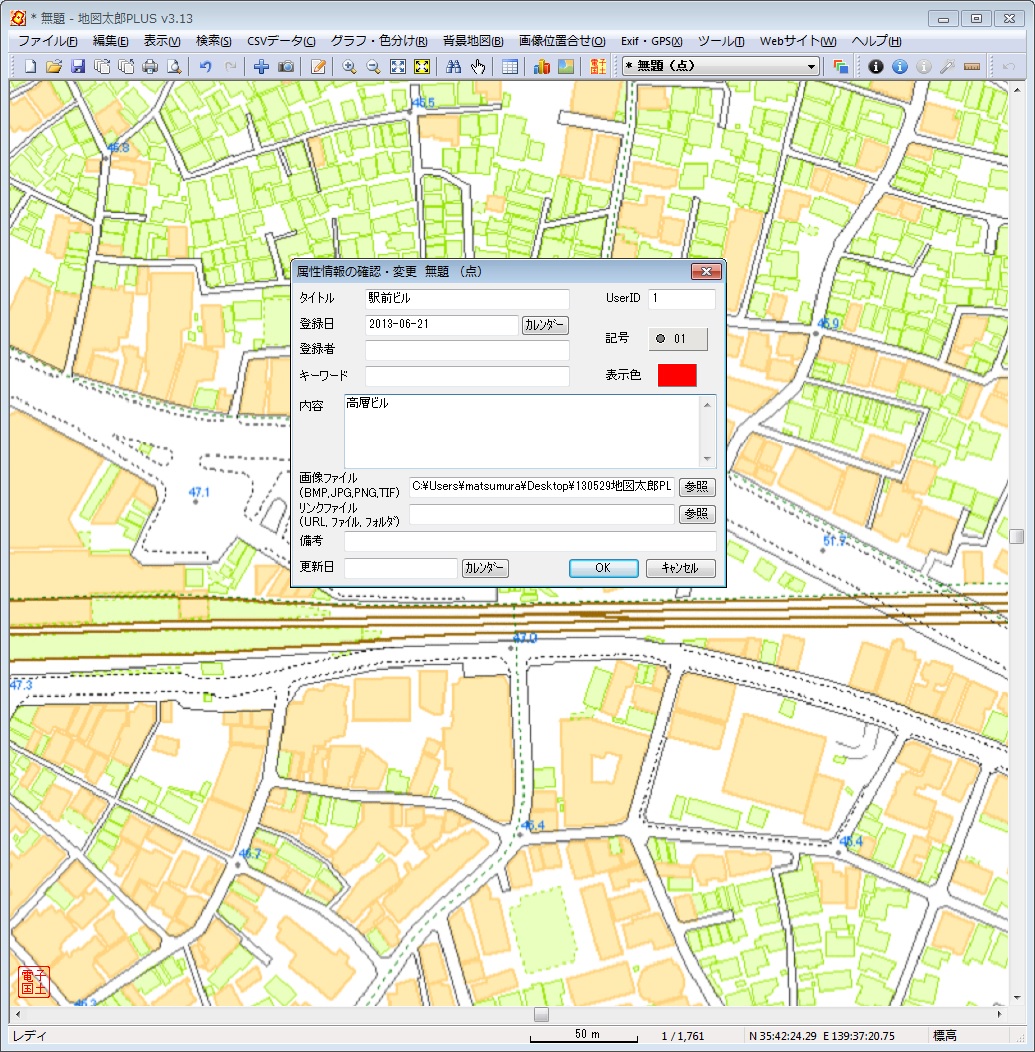
③【Exif・GPS(X)】→【位置情報付きJPEGファイルの新規作成】を選びます。
このメニューで、位置情報付きJPEGファイルを作成します。
④画像を選び、「作成」をクリックして位置情報付で保存します。複数のファイルがありすべて作成する場合、「全て作成」をクリックします。
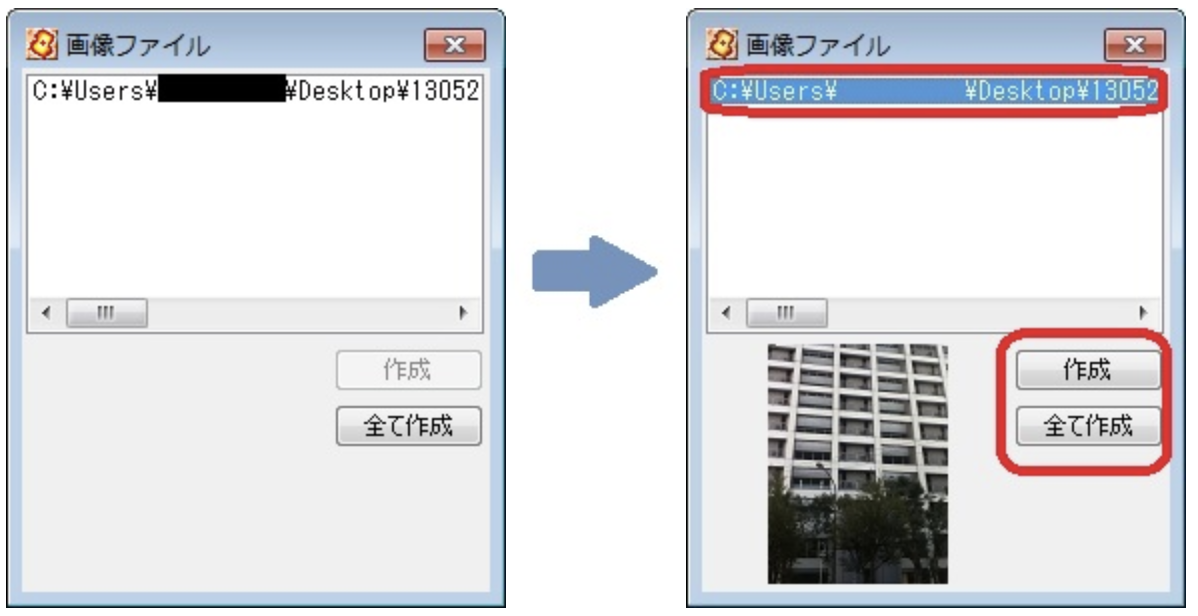
⑤位置情報付きJPEGファイルを保存します。
ここでは、上書き保存しましたが、必要により、保存先を変えたり、名前を変えて保存します。
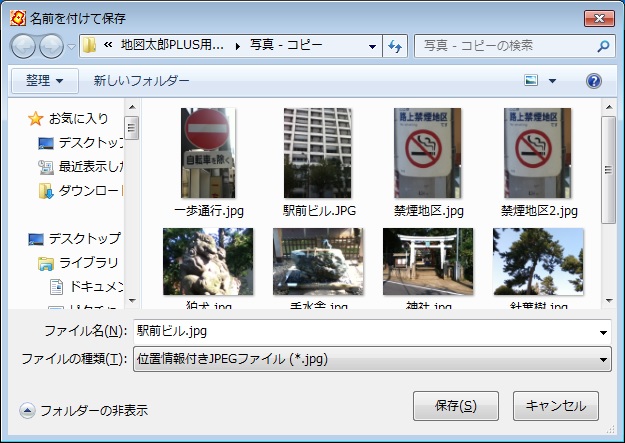
(2)撮影方向の保存
①【Exif・GPS(X)】→【位置情報付きJPEGファイルの編集】を選びます。
②Exif(撮影方向等)を編集するJPEGファイルを選び、「編集」をクリックします。
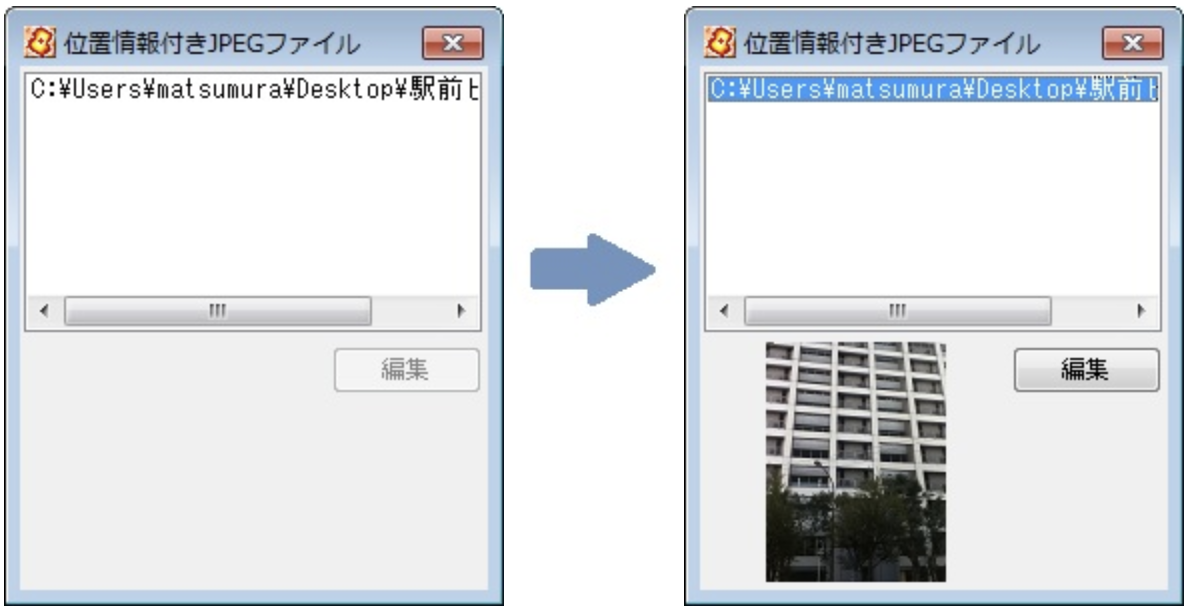
③Exif(撮影方向等)を編集します。「Exif書き込み」で保存します。
「ここでは、撮影方向のみを編集しています。北を0度として、右回りに角度を設定します。角度の設定の場合、真方位、磁気方位かを選択してください。
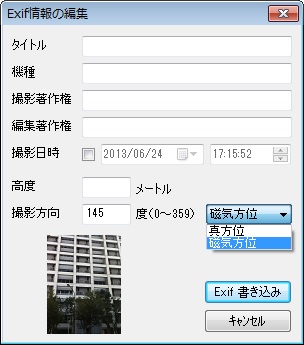
④保存場所を指定して、名前をつけて保存します。
これでデータは、完成しました。写真(JPEGファイル)に経緯度と撮影方向が、書き込まれました。
経緯度と撮影方向が書き込まれ写真(JPEGファイル)は、他のGISでも利用できることがあります。
編集ダイアログは、閉じます。レイヤは、必要でしたら保存します。
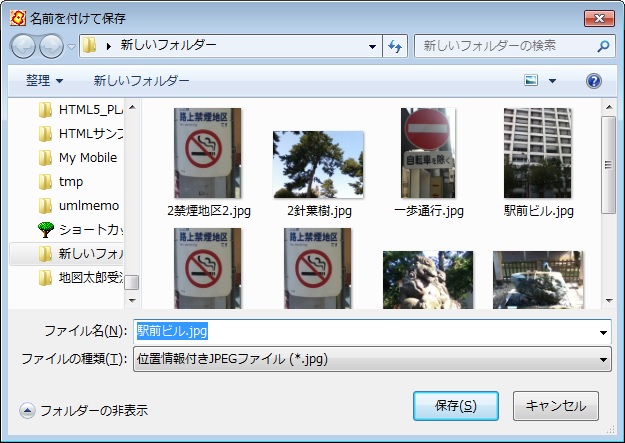
2.撮影方向を16方位の矢印の記号で表示
「地図太郎」では位置、撮影方向入りの画像(JPEG)を読み込み、点データを作成できます。撮影方向から、16方位の矢印の記号で点表記をします。
①「地図太郎」を開き、(1)で作成した画像を複数選び、ドラッグアンドドロップします。
「地図太郎」は、ユーザレイヤが何も存在していない状態か、編集レイヤに点レイヤーが存在するようにします。
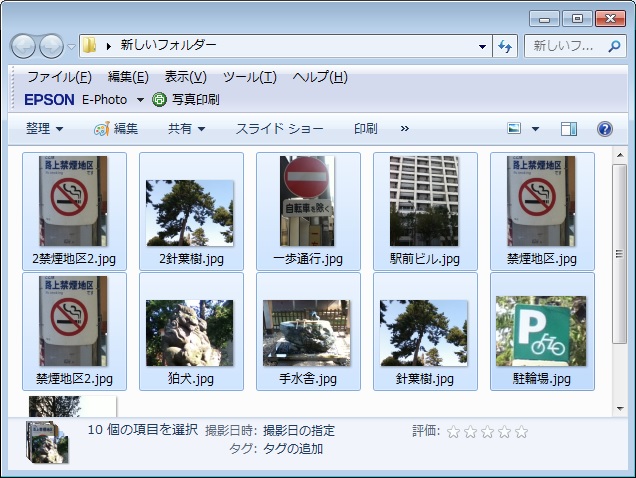
②ダイアログで、矢印が表示されるよう設定し、「OK」をクリックします。
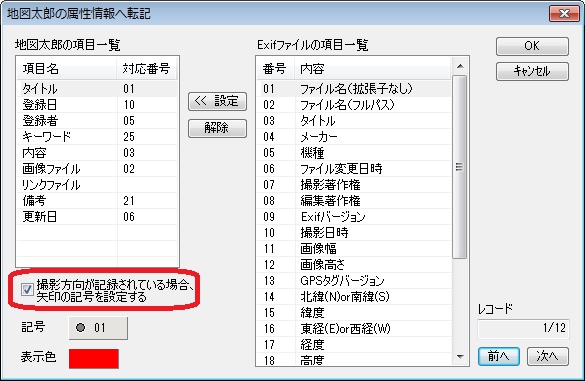
③矢印記号の点が表示され、情報ウインドウに画像が表示されます。